[Resolvido] Como remover marca d’água de imagem PNG
Marcas d'água são adicionadas a imagens PNG principalmente para afirmar a propriedade ou direitos autorais do conteúdo e para evitar uso ou distribuição não autorizada. Eles servem como um identificador visual do criador ou proprietário, ajudando a impedir o plágio ou o uso indevido. No entanto, há ocasiões em que você deseja remover marcas d'água de texto ou imagem, como quando deseja editar a imagem PNG para uso pessoal ou profissional ou quando a presença da marca d'água prejudica a estética ou funcionalidade geral da imagem ou documento . Não importa por que você quer remover marca d'água de PNG, você está vindo ao lugar certo. Aqui estão duas maneiras eficientes de se livrar da marca d’água em um arquivo de imagem PNG.
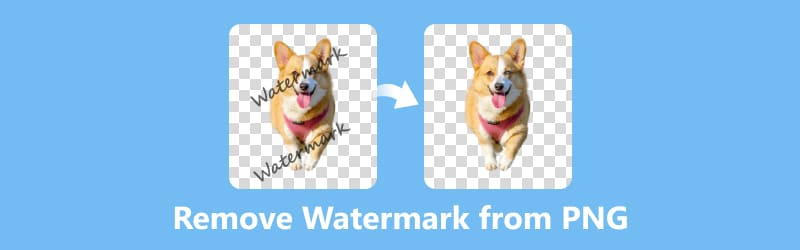
- LISTA DE GUIAS
- Parte 1. Maneira mais fácil de remover gratuitamente marca d'água de PNG online
- Parte 2. Como remover marca d'água de PNG no Photoshop
- Parte 3. Perguntas frequentes
Parte 1. Maneira mais fácil de remover gratuitamente marca d'água de PNG online
Quando se trata de excluir a marca d'água PNG, a maneira mais fácil é usar uma ferramenta online. Removedor de marca d'água ArkThinker on-line é o removedor de marca d’água online que pode ser acessado de qualquer dispositivo com conexão à internet. Funciona em várias plataformas no Windows, Mac, iOS, Android, Chrome e em qualquer dispositivo que possa abrir este site por meio do navegador. Esta ferramenta suporta PNG, JPG, BMP e muito mais, e você pode apagar gratuitamente a marca d'água sem nenhum custo. Por último, é fácil de usar e até mesmo os iniciantes podem fazê-lo em etapas simples.
Acesse o removedor de marca d'água PNG on-line gratuito no seu navegador no seu dispositivo. Inicie o processo clicando em Adicionar arquivo para iniciar para fazer upload da imagem PNG contendo a marca d’água.
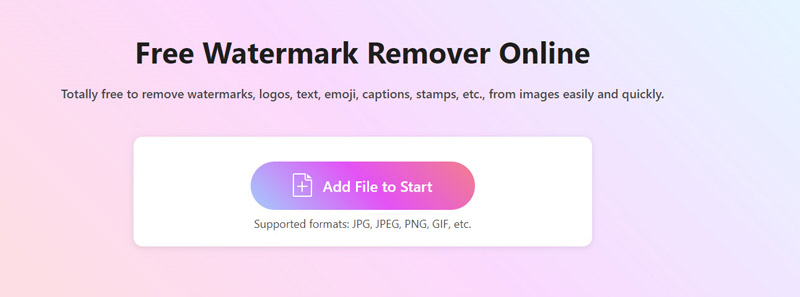
Prossiga para a próxima etapa selecionando a ferramenta pincel e clicando na marca d'água. Posteriormente, clique no Remover botão para eliminar a área designada da marca d’água.
Caso não fique satisfeito com os resultados, basta repetir os passos para selecionar a área e apagar a marca d'água.
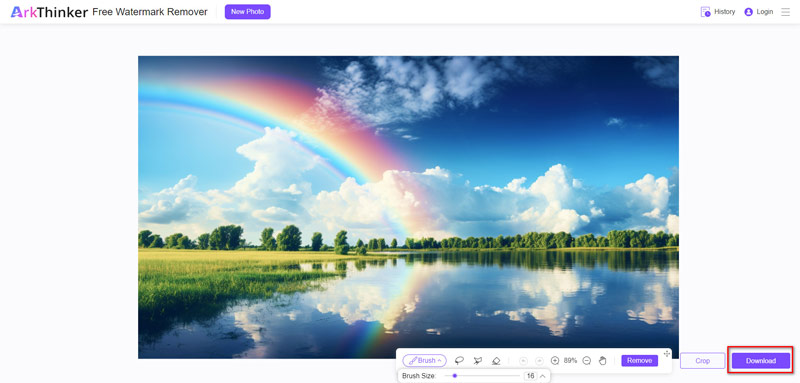
Depois que a marca d'água for removida com sucesso, clique no botão Download botão para salvar sua imagem PNG atualizada, agora livre da marca d'água.
Lembre-se de que a ferramenta online só lida com imagens de até 5 MB. Caso sua imagem ultrapasse esse limite, é aconselhável fazer login na ferramenta para se livrar do limite.
Parte 2. Como remover marca d'água de PNG no Photoshop
O Photoshop, como ferramenta de remoção de marcas d'água de imagens, é um software profissional que oferece diversos recursos e técnicas para remover marcas d'água de imagens. Você pode utilizar ferramentas como Content-Aware Fill, Clone Stamp, Healing Brush e Patch Tool para editar e manipular seletivamente áreas de imagem contendo marcas d’água. Essas ferramentas permitem amostragem, combinação e substituição precisas de pixels, permitindo remover marcas d'água perfeitamente e, ao mesmo tempo, preservar a qualidade geral e a integridade da imagem.
Aqui, vamos nos concentrar na ferramenta Content-Aware Fill do Photoshop para remover uma marca d'água de uma foto PNG.
Inicie o Adobe Photoshop e importe a imagem PNG que contém a marca d'água que deseja eliminar.
Use uma ferramenta de seleção como a ferramenta laço, a ferramenta laço poligonal ou a ferramenta de seleção rápida para delinear meticulosamente a marca d'água desejada.
Se vocês são removendo um adesivo de uma imagem, essas etapas também se aplicam.

Depois que a marca d'água for selecionada, navegue até o menu Editar localizado na parte superior e selecione Preenchimento sensível ao conteúdo.
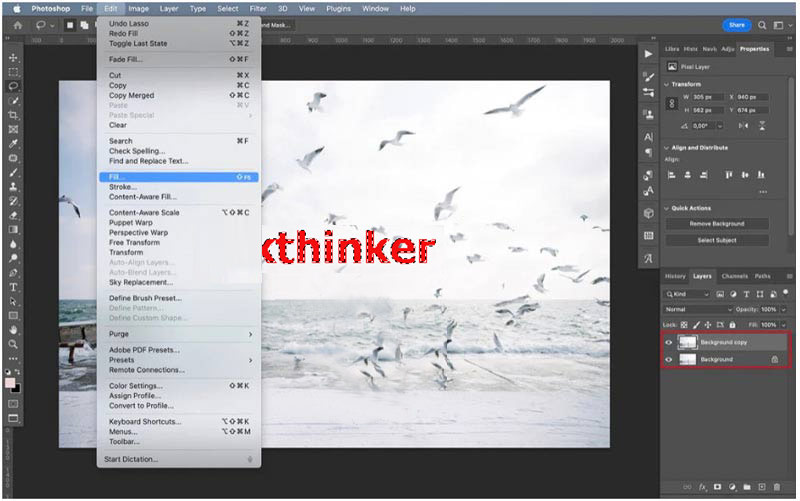
Na área de trabalho Content-Aware Fill, uma visualização do preenchimento aparecerá. Ajuste as configurações como área de amostragem, adaptação de cores e adaptação de rotação para obter um resultado perfeito. Utilize a opção Visualizar para avaliar as alterações.
Depois que as configurações forem ajustadas, clique no botão Gerar preenchimento botão para executar o Preenchimento sensível ao conteúdo. O Photoshop preencherá de forma inteligente a área selecionada com base no conteúdo ao redor.
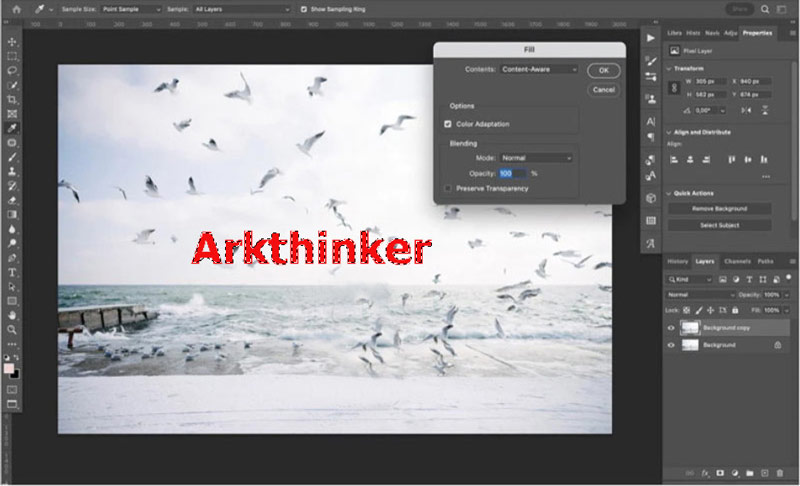
Revise o resultado e faça os refinamentos necessários. Ferramentas adicionais, como a ferramenta de carimbo de clone ou a ferramenta de pincel de recuperação, podem ser necessárias para resolver artefatos ou imperfeições restantes.
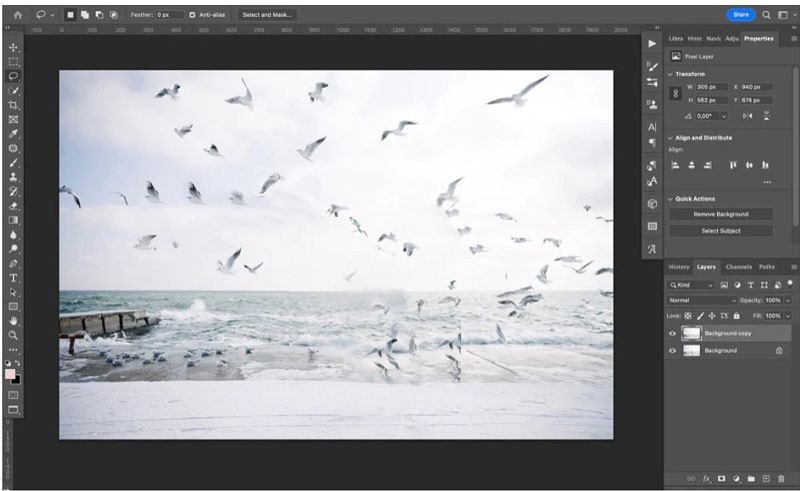
Ao ficar satisfeito com o resultado, salve sua imagem editada. Não se esqueça de escolher o formato PNG para exportá-lo.
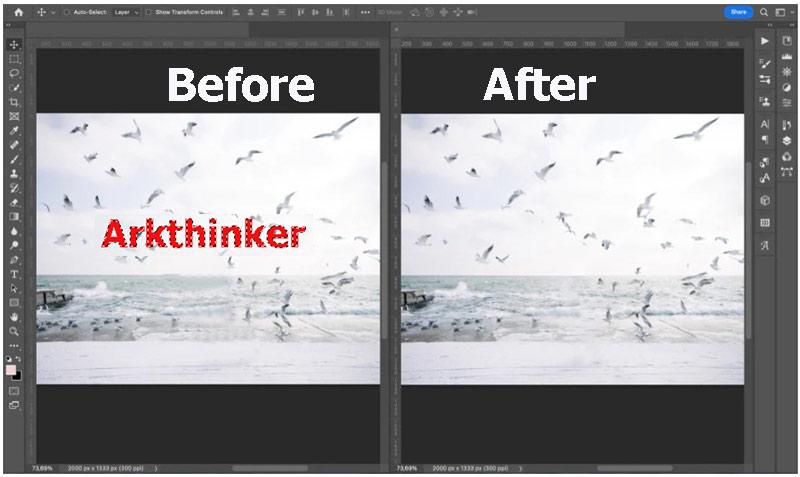
É importante observar que, embora o Photoshop ofereça uma precisão incomparável, ele pode não ser acessível a todos devido a restrições de custo e o processo pode representar desafios para iniciantes. Pessoalmente, levo algum tempo para apagar a marca d'água da minha imagem PNG.
Parte 3. Perguntas frequentes
É legal remover marcas d'água de imagens PNG?
A remoção de marcas d’água de imagens PNG sem a devida autorização pode violar os direitos autorais ou de propriedade do criador original. É essencial respeitar as leis de propriedade intelectual e obter as permissões adequadas antes de alterar ou redistribuir imagens.
As marcas d'água podem ser removidas sem afetar a qualidade da imagem?
Embora alguns métodos de remoção de marcas d’água possam minimizar o impacto na qualidade da imagem, é um desafio eliminá-las completamente sem algum grau de alteração. Qualquer possível redução na qualidade pode ser diminuída através da utilização de instrumentos e métodos apropriados.
Há alguma limitação nas ferramentas de remoção de marca d’água online?
As ferramentas online de remoção de marcas d'água podem ter limitações em relação ao tamanho e à complexidade das marcas d'água que podem ser removidas com eficácia. Além disso, as propriedades específicas da ferramenta e da imagem podem ter impacto na qualidade da saída.
O que devo fazer se encontrar uma marca d'água teimosa que não possa ser removida facilmente?
Nos casos em que os métodos tradicionais não conseguem remover marcas d'água teimosas, pode ser necessário procurar ajuda de editores de imagens profissionais ou utilizar software especializado. Essas opções geralmente oferecem recursos mais avançados para lidar com tarefas desafiadoras de remoção.
Como posso evitar a necessidade de remover marcas d’água em primeiro lugar?
Para evitar o incômodo de remover marcas d'água, considere obter imagens de fontes legítimas que oferecem conteúdo licenciado ou isento de royalties. Além disso, comunicar-se com os criadores de conteúdo para obter permissão para uso de imagens pode ajudar a evitar possíveis conflitos.
Conclusão
Removendo marcas d'água de imagens PNG pode ser feito de várias maneiras, cada uma com benefícios e fatores exclusivos a serem considerados. Seja optando por ferramentas on-line convenientes ou aproveitando o poder de softwares profissionais como o Photoshop, você é livre para selecionar a estratégia que melhor atende às suas necessidades e gostos. No entanto, é importante abordar a remoção da marca d'água com cautela, respeitando os direitos dos criadores de conteúdo e aderindo às diretrizes legais e éticas. Não hesite em compartilhar este artigo se você achar que é útil.
O que você acha deste post? Clique para avaliar esta postagem.
Excelente
Avaliação: 4.9 / 5 (com base em 376 votos)
Encontre mais soluções
2 maneiras de remover marca d'água de fotos do iStock 2 soluções fáceis para você remover adesivos de vídeos/fotos Como remover o logotipo do vídeo no computador, iOS e Android Como remover a marca d'água Alamy de imagens (100% funcionando) [2024] Revisão do Inpaint e como usá-lo para remover marca d’água O que é Pixlr e como remover marca d’água de fotosArtigos relativos
- Editar imagem
- Como editar e cortar GIFs animados com 4 maneiras eficazes
- 10 conversores GIF para converter entre imagens/vídeos e GIFs
- As melhores ferramentas de edição de GIF adequadas para qualquer computador e dispositivo
- Como fazer GIF a partir de imagens no desktop e no celular
- Etapas rápidas sobre como adicionar texto a um GIF usando ferramentas do Caption Maker
- Adicione música ao GIF: incorpore música ao seu GIF após a conversão
- GIF Resizer: ferramentas definitivas para redimensionar seu GIF animado
- [6 Ferramentas] Como definir uma mudança de loop GIF e reproduzi-lo para sempre
- Cortador de GIF: como cortar GIF com métodos fáceis e rápidos
- Como remover a marca d'água Alamy de imagens (100% funcionando)



